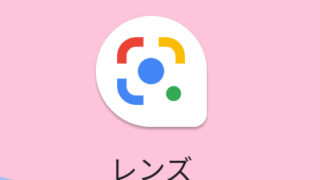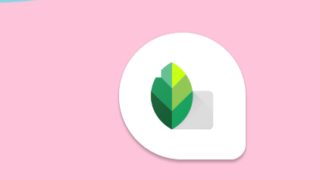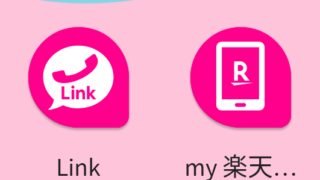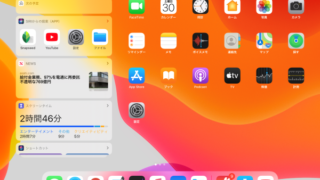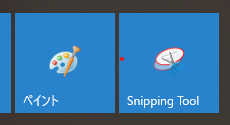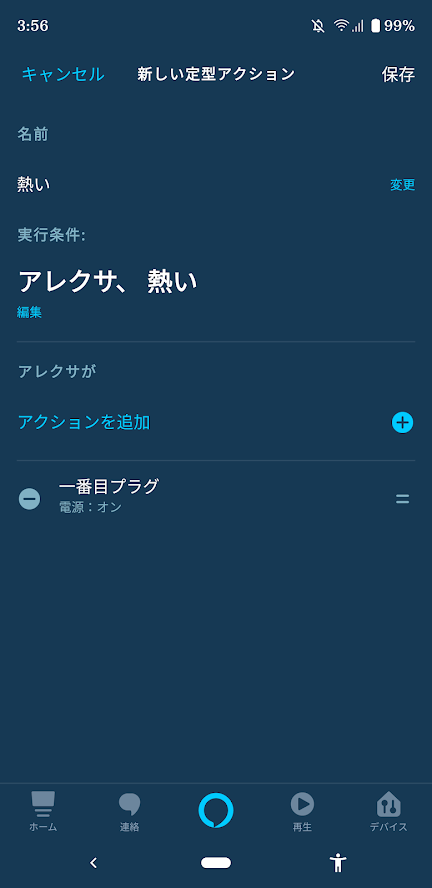「アレクサ、電気を点けて」「アレクサ、熱い」と声を掛けるだけで電気が点いたり、扇風機が回ったりする夢のスマートホームですが、Amazon 純正 スマートプラグは価格も安く 2~3 個まとめて買えるような値段なので、スマートホーム化を考えている方にはお勧めです。ただし、Alexa を持っていない方は、別途 Amazon Echo などの購入が必要です。
Amazon Smart Plug のセットアップ方法
Alexa アプリを既に使ったことのある方なら、セットアップはそれほどむずかしくはありません。以下の手順でセットアップを行います。
《セットアップ手順》
- Amazon Smart Plug を室内のコンセントに差し込みます。
- Alexa アプリが最新のバージョンでない場合、最新版をダウンロードします。
- Alexa アプリを開きます。
- 画面右下の[デバイス]アイコンをタップし、画面の指示に従って Smart Plug を追加します。
- 2D バーコードをスキャンするように指示された場合は、ガイドの裏面にあるバーコードをスキャンします。(自分の場合は、必要ありませんでした)
※接続された機器に初回アクセスする際は、遠隔操作に関する同意がが必要です。
以下のスクリーンショットのように、リビングや寝室などデバイスをグループに設定する必要があります。(後から変更することも可能です)
セットアップしても動作しない!?
Smart Plug のガイドにあるセットアップ手順だけでは使えるようにはなりません。Alexa アプリで該当のプラグを選択して「定型アクションを作成」する必要があります。
《定型アクションを作成する手順》
- 画面右下の[デバイス]アイコンをタップ後、[プラグ]アイコンをタップする
- 該当のプラグをタップし、画面下部の「定型アクションを作成」をタップします
- 画面右上の「+」マークをタップします。
- 「新しい定型アクション」画面が表示されますので、上から順番に「+」マークをタップして以下の 3点を作成します。
-
- 定型アクション名を入力
- 実行条件を設定
- アクションを追加
※以下の画面になりましたら、右上の「保存」をタップしたら保存が完了です。
機器によっては動作しない!?
セットアップ完了後、「アレクサ、熱い」と呼び掛けても、残念ながら動作しませんでした。
どうやら、使っている扇風機が以下の写真のようなリモコン式になっていることが原因のようです。
この Smart Plug は残念ながら電源を ON にする機能しかないので、リモコンが動作の邪魔してしまっているようです。そこで、リモコン式ではない扇風機を Smart Plug に繋いだところ無事に動作しました。
まとめ
スマートホーム化するにあたって、スマートスピーカーやそれを実現するための家電など結構な費用が掛かってしまいます。Amazon の Smart Plug は価格も安価で、既に持っている照明や扇風機などの家電に繋げて利用できるので、スマートホーム化を安く実現するには、とてもよい商品だと思います。
スポンサーリンク
スポンサーリンク